眠っていたラズパイを起こしてZabbix入れたった その伍
このブログは、大国魂(ITブログ) Advent Calendar 2018 の15日目です。
前回のおさらいと今回やること
前回は
Zabbixのデータベースの作成から各種設定を実施しました。
今回は実際に監視の設定を入れてテストを実施し、併せてその操作感を見てみたいと思います。
監視対象ホストの準備
監視対象としてCentOS7の仮想マシンを一台準備しました。予めZabbixエージェントをインストールし、ラズパイのZabbixサーバーへ向くように設定済みです。
(監視対象ホストの zabbix_agent.conf ファイルの以下パラメーターを編集)
Server=<サーバーのIPアドレス>
ServerActive=<サーバーのIPアドレス>
Hostname=<自分のホスト名>
# vi /etc/zabbix/zabbix_agentd.conf # egrep 'Server=|ServerActive=|Hostname=' /etc/zabbix/zabbix_agentd.conf |grep -v '#' Server=192.168.0.22 ServerActive=192.168.0.22 Hostname=zabtest1 # systemctl restart zabbix-agent
"ServerActive"はアクティブチェックに必要です。アクティブチェックとはサーバーとの通信の際にエージェント側からコネクションオープンするもので、syslogやイベントログの監視をする場合には必須のようです。
監視設定
WEBコンソールにログインして操作します。まずは監視対象ホストを登録します。
[Configuration] - [Hosts] - [Create host] を選択します。
ホスト名・グループ・IPアドレスを入力して [Add] を選択します。
ポートはデフォルトの10050のままでOKです。
ホストが登録されました。
続いて、最初から用意されてあるテンプレートをホストに紐づけます。
本来であれば地道にアイテム作成してトリガー設定の流れまで実施するのが良いのかもしれませんが操作感を見るだけなので簡単な方で実施します。
(Zabbixで出てくる「アイテム」「テンプレート」「トリガー」などといった用語の定義ついてはこちらのページががよくまとまっていてわかり易いです。)
まずは上記にて登録されたホスト名を選択します。
次に[Templates] を開き [Link new templates] で [Select] を選択します。
[Group] から [Templates] を選択して、 [Template Module ICMP Ping] のチェックを入れます。
同じく [Template OS Linux] のチェックを入れて、 [Select] ボタンをクリックします。
最後に [Add] をクリックして [Update] で完了です。
ここまでの操作感は、動作にもっさり感があって多少重く感じるものの許容できないレベルではないといった感じです。
ここまでの操作感は、動作にもっさり感があって多少重く感じるものの許容できないレベルではないといった感じです。
監視テスト
監視設定が済んだので、次はテストに移りたいと思います。まずはCPUやメモリなどのリソースが取得できているかをグラフで確認します。
[Monitoring] - [Graphs] にて"CPU load"を選択。
問題なく取得できていますね。
ちなみにZabbix4.0からはグラフ表示の範囲選択がタイムバーがなくなり、選択肢方式が加わったようです。運用者にとってはざっくりとしたレポートであれば選択肢の方が操作はしやすくなったのかな、と思います。
次にPing監視を確認します。 通信不能になった場合問題を検知するか、仮想マシン側のネットワークアダプタを切断してみます。
こちらもきちんと検知できました。
ラズパイの状態確認
さて、Zabbixサーバーとなって働いているラズパイ君がどのくらいリソースを消費しているか見てみます。
CPUに関してはおおよそ5分間平均で50%を超えたくらいで張り付いています。
監視対象ホストが増えていった場合はどう推移していくのか、ちょっと興味はありますね。
監視対象ホストが増えていった場合はどう推移していくのか、ちょっと興味はありますね。
ついでにCPUの温度も見てみましょう。
$ cat /sys/class/thermal/thermal_zone0/temp 40622こちらも摂氏40.6℃くらいなのでまだ大丈夫でしょう。
(Amazonとかで見かけるラズパイのCPUファンとかヒートシンクってどうなんでしょうね)
今回のまとめ
今回は実際に監視設定を投入して、正常に動作するかを確認しつつ操作感を見てみました。どのくらいの規模のものを監視するのかにもよるのでしょうが、ラズパイでも工夫をすれば監視ホストとして運用できるのではと思いました。
これで 大国魂(ITブログ) Advent Calendar 2018 の私の担当回は終了です。
お誘いいただいたtechblog16さんありがとうございました!



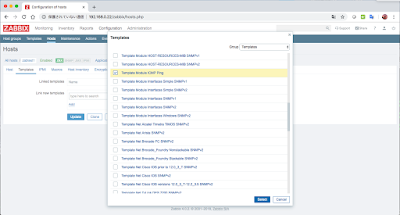




コメント
コメントを投稿